
ہوسکتا ہے کہ ایمیزون اس پیک کی قیادت کر رہا ہو بازگشت پر اپنی آواز کے ساتھ چیزیں خریدنا ، لیکن اس کا مطلب یہ نہیں ہے کہ گوگل اس ریس کو ختم کرنے کے لئے مطمئن ہے۔ آپ کہاں رہتے ہیں اس پر منحصر ہے ، آپ استعمال کرتے ہوئے گوگل ہوم کے ساتھ چیزیں خرید سکتے ہیں گوگل ایکسپریس . اسے ترتیب دینے کا طریقہ یہاں ہے۔
متعلقہ: ایمیزون ایکو بمقابلہ گوگل ہوم: آپ کو کون سا خریدنا چاہئے؟
اگر آپ اس سے ناواقف ہیں گوگل ایکسپریس ، یہ تھوڑا سا کام کرتا ہے ایمیزون پرائم . آپ مختلف قسم کے آئٹم آرڈر کرسکتے ہیں اور انہیں سیدھے اپنے دروازے تک پہنچا سکتے ہیں۔ تاہم ، گوگل کے پاس ایمیزون جیسی مصنوعات کے اپنے شپنگ گودام نہیں ہیں۔ اس کے بجائے ، گوگل آپ کو دوسرے اسٹورز جیسے کوسٹکو ، پیٹ سمارٹ ، والگرینز ، مکمل فوڈز اور مزید اشیاء سے فروخت کرے گا۔ گوگل آپ کے علاقے میں اسٹورز کے ساتھ رابطہ کاری کرتا ہے تاکہ آپ کو وہ اشیا بھیجیں جو وہ اسٹور فروخت کرتے ہیں۔ جب آپ گوگل ہوم کے ذریعہ چیزیں خریدتے ہیں تو ، آپ اس کی وضاحت کرسکتے ہیں کہ آپ کسی خاص اسٹور سے چیزیں خریدنا چاہتے ہیں ، یا گوگل آپ کے لئے خود بخود اسٹور کا انتخاب کرسکتا ہے۔
پہلے ، ادائیگی کا طریقہ اور ترسیل کا پتہ شامل کریں
اپنے گوگل ہوم کے ساتھ سامان خریدنے سے پہلے ، آپ کو یہ ترتیب دینا ہوگی کہ آپ کس طرح ادائیگی کریں گے اور آپ کا سامان کہاں جانا چاہئے۔ شروع کرنے کے لئے ، گوگل ہوم ایپ کو کھولیں اور اوپر بائیں کونے میں مینو آئیکن کو تھپتھپائیں۔ پھر ، "مزید ترتیبات" کے اختیار پر ٹیپ کریں۔


نیچے "گوگل اکاؤنٹ کی ترتیبات" سیکشن پر سکرول کریں اور "ادائیگیوں" پر ٹیپ کریں۔

اگر آپ کا یہ پہلی بار ہے کہ گوگل ہوم کے ساتھ ادائیگی کا طریقہ ترتیب دیں تو آپ کو اس جیسی اسکرین نظر آنی چاہئے۔ جاری رکھنے کے لئے بڑے نیلے رنگ کے "شروع کریں" کے بٹن پر ٹیپ کریں۔ اگلا ، آپ کو خدمت کے صفحے کی شرائط نظر آئیں گی۔ "قبول کریں" پر کلک کریں۔
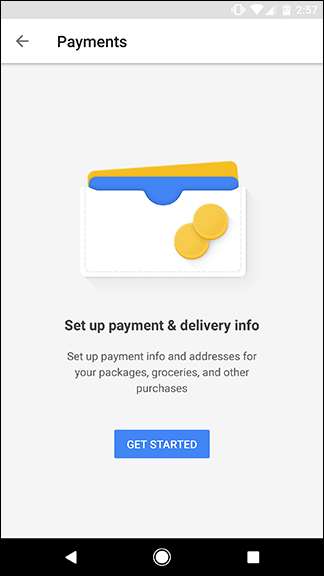

اگر آپ نے پہلے بھی اپنے اکاؤنٹ سے کسی بھی چیز کی ادائیگی کے لئے گوگل کا استعمال کیا ہے تو ، آپ کو شامل کردہ کریڈٹ اور ڈیبٹ کارڈوں کی فہرست دیکھنی چاہئے۔ جس کو آپ اپنی خریداری کے ل use استعمال کرنا چاہتے ہو اسے منتخب کریں۔ تب آپ کو اپنے CVV کوڈ درج کرنے کا اشارہ کیا جائے گا۔ متبادل کے طور پر ، آپ ایک نیا کریڈٹ یا ڈیبٹ کارڈ شامل کرسکتے ہیں اور اسے استعمال کرسکتے ہیں۔
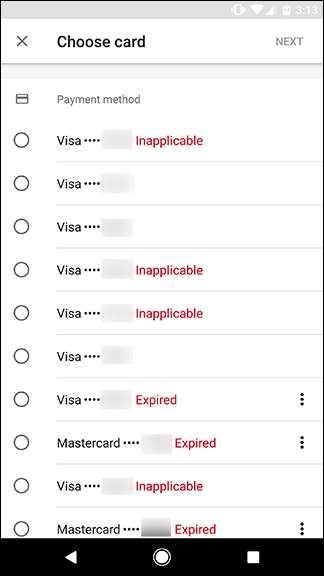
اگلا ، آپ کو اپنا شپنگ ایڈریس شامل کرنے کی ضرورت ہوگی۔ ایک بار پھر ، اگر آپ نے اپنے گوگل اکاؤنٹ میں کوئی ایڈریس شامل کرلیا ہے تو ، آپ اسے فہرست میں سے منتخب کرسکتے ہیں ، یا آپ نیا ایڈریس شامل کرسکتے ہیں۔
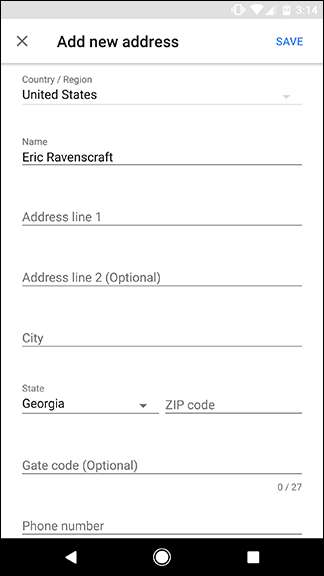
آخر میں ، Google آپ سے اس بات کی تصدیق کرنے کے لئے کہے گا کہ آپ اس معلومات کو گوگل ہوم جیسے "مشترکہ آلات" پر استعمال کرنا چاہتے ہیں۔ یہ بنیادی طور پر آپ کو یہ بتانے دے رہا ہے کہ جو بھی آپ کے Google ہوم سے بات کرسکتا ہے وہ آپ کے اکاؤنٹ سے چیزیں خرید سکے گا۔ اس میں آپ کا کنبہ ، دوست ، گھریلو مہمان ، اور شامل ہیں ٹی وی پر خبریں . اگر آپ کے اکاؤنٹ سے متعدد گوگل ہوم ڈیوائسز جڑے ہوئے ہیں تو ، آپ یہ منتخب کرسکتے ہیں کہ آپ کون سے کو یہ اعزاز دینا چاہتے ہیں۔

ایک بار جب یہ سب کچھ مرتب ہوجائے تو ، آپ Google کے ذریعہ چیزوں کا آرڈر دینا شروع کردیں گے!
گوگل ، یا ایک مخصوص اسٹور سے خریداری شروع کریں
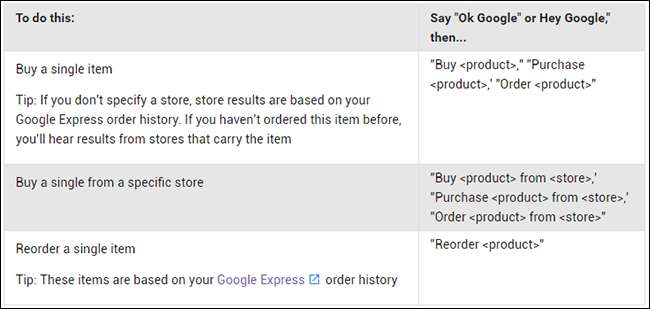
ایک بار جب آپ کی ادائیگی کا نظام مرتب ہوجائے تو ، آپ چیزوں کا آرڈر دینا شروع کرسکتے ہیں۔ آرڈر شروع کرنے کے لئے ، "اوکے گوگل ، ایل آر 44 بیٹریاں خریدیں" کی طرح کچھ کہنا۔ تب گوگل گوگل سرچ کے سر فہرست نتائج کو پڑھے گا اور پوچھے گا کہ کیا آپ اس شے کا آرڈر دینا چاہتے ہیں۔ اگلے تلاش کے نتائج حاصل کرنے کے لئے آرڈر کرنے کے لئے "ہاں" ، یا "نہیں" کہیں۔ کسی بھی مقام پر ، آپ تلاش کو روکنے کے لئے "منسوخ" کہہ سکتے ہیں۔
کے مطابق گوگل کی مدد دستاویزات ، اگر آپ کسی مخصوص کمپنی سے اپنی بیٹریاں پسند کرتے ہیں تو آپ اسٹور بھی مخصوص کرسکتے ہیں۔ محض اپنے پسندیدہ اسٹور سے نتائج حاصل کرنے کے لئے "فرائی سے بیٹریاں خریدیں" کا کہنا ہے۔ اگر آپ نے پہلے ہی کوئی شے خرید لی ہے ، تو پھر اسی ترتیب کو بحال کرنے کے لئے آپ "بیٹریوں کو دوبارہ ترتیب دینا" بھی کہہ سکتے ہیں۔ مذکورہ چارٹ کو صوتی کمانوں کی پوری حد کے لئے دیکھیں جس کا استعمال آپ Google ہوم سے آرڈر کرسکتے ہیں۔







